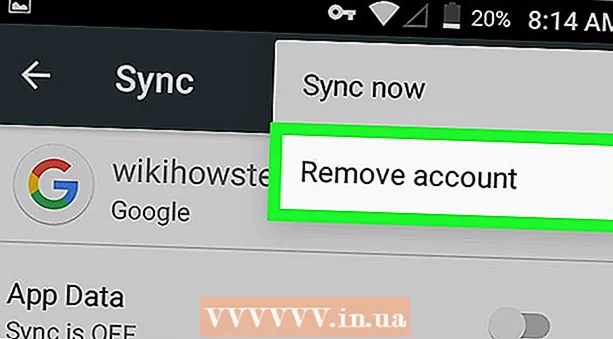लेखक:
Clyde Lopez
निर्मितीची तारीख:
20 जुलै 2021
अद्यतन तारीख:
1 जुलै 2024

सामग्री
- पावले
- 4 पैकी 1 पद्धत: ड्रॅग आणि ड्रॉप (संगणक)
- 4 पैकी 2 पद्धत: सेटिंग्ज मेनू (संगणक)
- 4 पैकी 3 पद्धत: Android डिव्हाइसवर
- 4 पैकी 4 पद्धत: दुर्भावनायुक्त मुख्यपृष्ठे (संगणक) काढा
- टिपा
- चेतावणी
मोझिला फायरफॉक्समध्ये मुख्यपृष्ठ (प्रारंभ) पृष्ठ बदलून, आपण हे ब्राउझर आपल्या आवडीनुसार कॉन्फिगर करता. कोणतीही साइट प्रारंभ पृष्ठ म्हणून द्रुत आणि सहजपणे सेट केली जाऊ शकते. आपण केलेले बदल कार्य करत नसल्यास, मालवेअर कसे शोधायचे आणि तटस्थ करायचे हे जाणून घेण्यासाठी या लेखाच्या शेवटच्या विभागात जा.
पावले
4 पैकी 1 पद्धत: ड्रॅग आणि ड्रॉप (संगणक)
 1 फायरफॉक्स सुरू करा. हे करण्यासाठी, आपल्या डेस्कटॉपवरील फायरफॉक्स चिन्हावर डबल-क्लिक करा.
1 फायरफॉक्स सुरू करा. हे करण्यासाठी, आपल्या डेस्कटॉपवरील फायरफॉक्स चिन्हावर डबल-क्लिक करा.  2 साइट उघडा आणि आपण आपल्या ब्राउझरचे मुख्य पृष्ठ म्हणून सेट करू इच्छित असलेल्या पृष्ठावर जा.
2 साइट उघडा आणि आपण आपल्या ब्राउझरचे मुख्य पृष्ठ म्हणून सेट करू इच्छित असलेल्या पृष्ठावर जा. 3 मुख्य चिन्हावर टॅब ड्रॅग करा. ओपन पेज टॅब दाबा आणि धरून ठेवा आणि नंतर होम पेज आयकॉनवर (घरासारखे) ड्रॅग करा.
3 मुख्य चिन्हावर टॅब ड्रॅग करा. ओपन पेज टॅब दाबा आणि धरून ठेवा आणि नंतर होम पेज आयकॉनवर (घरासारखे) ड्रॅग करा. - फायरफॉक्स विंडोच्या शीर्षस्थानी टॅब प्रदर्शित केले जातात; त्या प्रत्येकाला साइटचे नाव (पृष्ठ) आणि त्याचा लोगो आहे.
- मुख्यपृष्ठ चिन्ह सहसा अॅड्रेस बारच्या खाली किंवा उजवीकडे असते. जर तुम्हाला हे चिन्ह सापडत नसेल, तर कोणत्याही टॅबच्या पुढील रिकाम्या जागेवर उजवे-क्लिक करा (मॅक ओएस वर नियंत्रण + क्लिक करा). उघडलेल्या सूचीमध्ये बदला क्लिक करा, मुख्यपृष्ठ चिन्ह शोधा आणि कोणत्याही टूलबारवर ड्रॅग करा.
 4 उघडलेल्या विंडोमध्ये तुम्हाला मुख्यपृष्ठ बदलण्याच्या निर्णयाची पुष्टी करण्यास सांगत, होय क्लिक करा
4 उघडलेल्या विंडोमध्ये तुम्हाला मुख्यपृष्ठ बदलण्याच्या निर्णयाची पुष्टी करण्यास सांगत, होय क्लिक करा - जर ही पद्धत कार्य करत नसेल तर पुढील विभागात जा.
4 पैकी 2 पद्धत: सेटिंग्ज मेनू (संगणक)
 1 मेनू बार प्रदर्शित करा. विंडोजच्या काही आवृत्त्यांवर, मेनू बार डीफॉल्टनुसार लपविला जातो. खालीलपैकी एक पद्धत वापरून दाखवा (तुम्हाला अनेक पद्धती वापरण्याची आवश्यकता असू शकते):
1 मेनू बार प्रदर्शित करा. विंडोजच्या काही आवृत्त्यांवर, मेनू बार डीफॉल्टनुसार लपविला जातो. खालीलपैकी एक पद्धत वापरून दाखवा (तुम्हाला अनेक पद्धती वापरण्याची आवश्यकता असू शकते): - Alt दाबा.
- F10 दाबा.
- टॅब बारमधील रिक्त जागेवर उजवे-क्लिक करा आणि मेनू बार निवडा.
 2 फायरफॉक्स मेनू बटणावर क्लिक करा (वर डावीकडे किंवा उजवीकडे) आणि दिसत असलेल्या सूचीमधून प्राधान्ये निवडा. ब्राउझर सेटिंग्ज उघडतील (नवीन टॅब किंवा पॉप-अप विंडोमध्ये).
2 फायरफॉक्स मेनू बटणावर क्लिक करा (वर डावीकडे किंवा उजवीकडे) आणि दिसत असलेल्या सूचीमधून प्राधान्ये निवडा. ब्राउझर सेटिंग्ज उघडतील (नवीन टॅब किंवा पॉप-अप विंडोमध्ये). - फायरफॉक्सच्या काही आवृत्त्यांमध्ये, प्राधान्यांऐवजी, पर्याय क्लिक करा.
 3 ब्राउझर सुरू करताना मुख्यपृष्ठ प्रदर्शित करा. सामान्य टॅबवर क्लिक करा आणि जेव्हा फायरफॉक्स ड्रॉप-डाउन मेनू सुरू करतो, तेव्हा होम दर्शवा निवडा.
3 ब्राउझर सुरू करताना मुख्यपृष्ठ प्रदर्शित करा. सामान्य टॅबवर क्लिक करा आणि जेव्हा फायरफॉक्स ड्रॉप-डाउन मेनू सुरू करतो, तेव्हा होम दर्शवा निवडा. - आपल्याला हा मेनू सापडत नसल्यास, सामान्य टॅबवर जा.
 4 मुख्यपृष्ठ बदलणे. "जेव्हा फायरफॉक्स सुरू होतो" मेनू अंतर्गत, "होम:" ओळ शोधा. आपले मुख्यपृष्ठ खालीलपैकी एका मार्गाने सेट करा:
4 मुख्यपृष्ठ बदलणे. "जेव्हा फायरफॉक्स सुरू होतो" मेनू अंतर्गत, "होम:" ओळ शोधा. आपले मुख्यपृष्ठ खालीलपैकी एका मार्गाने सेट करा: - निर्दिष्ट ओळीत, इच्छित पृष्ठाचा पत्ता प्रविष्ट करा. जर तुम्हाला फायरफॉक्स सुरू झाल्यावर अनेक पृष्ठे उघडायची असतील तर त्यांच्या URL एका पाईपने (|) विभक्त करा.
- सध्या चालू असलेली सर्व पृष्ठे मुख्यपृष्ठ म्हणून सेट करण्यासाठी क्लिक करा.
- बुकमार्क केलेले मुखपृष्ठ सेट करण्यासाठी बुकमार्क वापरा वर क्लिक करा.
- डीफॉल्ट मुख्यपृष्ठ परत करण्यासाठी रीस्टोर टू डिफॉल्ट क्लिक करा.
4 पैकी 3 पद्धत: Android डिव्हाइसवर
 1 Android डिव्हाइसवर, डीफॉल्ट मुख्यपृष्ठ (फायरफॉक्समध्ये) हे पृष्ठ आहे जे आपल्या सर्वाधिक भेट दिलेल्या साइट्सची यादी करते. मुख्यपृष्ठ उघडण्यासाठी, शीर्षक पट्टीवर क्लिक करा, त्यानंतर बुकमार्क - मुख्यपृष्ठ क्लिक करा.
1 Android डिव्हाइसवर, डीफॉल्ट मुख्यपृष्ठ (फायरफॉक्समध्ये) हे पृष्ठ आहे जे आपल्या सर्वाधिक भेट दिलेल्या साइट्सची यादी करते. मुख्यपृष्ठ उघडण्यासाठी, शीर्षक पट्टीवर क्लिक करा, त्यानंतर बुकमार्क - मुख्यपृष्ठ क्लिक करा.  2 आपल्या मुख्यपृष्ठावर साइट पिन करा. मुख्य पृष्ठावर, आपण ज्या साइटवर पिन करू इच्छित आहात त्यावर क्लिक करा आणि धरून ठेवा. पॉप-अप मेनूमधून, आपल्या मुख्यपृष्ठावर साइटच्या सूचीमध्ये कायमस्वरूपी ठेवण्यासाठी पिन साइटवर क्लिक करा.
2 आपल्या मुख्यपृष्ठावर साइट पिन करा. मुख्य पृष्ठावर, आपण ज्या साइटवर पिन करू इच्छित आहात त्यावर क्लिक करा आणि धरून ठेवा. पॉप-अप मेनूमधून, आपल्या मुख्यपृष्ठावर साइटच्या सूचीमध्ये कायमस्वरूपी ठेवण्यासाठी पिन साइटवर क्लिक करा.  3 आपल्या मुख्यपृष्ठावर एक नवीन साइट जोडा. जर तुम्हाला हवी असलेली साइट मुख्यपृष्ठावरील साइटच्या सूचीमध्ये दिसत नसेल, तर सूचीमध्ये तुम्हाला नको असलेल्या कोणत्याही साइटवर क्लिक करा आणि धरून ठेवा. पॉप-अप मेनूमध्ये, संपादित करा क्लिक करा आणि तुम्हाला हव्या असलेल्या साइटची URL एंटर करा किंवा तुमच्या बुकमार्कमधून निवडा.
3 आपल्या मुख्यपृष्ठावर एक नवीन साइट जोडा. जर तुम्हाला हवी असलेली साइट मुख्यपृष्ठावरील साइटच्या सूचीमध्ये दिसत नसेल, तर सूचीमध्ये तुम्हाला नको असलेल्या कोणत्याही साइटवर क्लिक करा आणि धरून ठेवा. पॉप-अप मेनूमध्ये, संपादित करा क्लिक करा आणि तुम्हाला हव्या असलेल्या साइटची URL एंटर करा किंवा तुमच्या बुकमार्कमधून निवडा.  4 तुमचा ब्राउझर बंद करा. आपण फक्त दुसर्या अनुप्रयोगावर स्विच केल्यास, ब्राउझर पार्श्वभूमीवर चालेल. पुढील वेळी जेव्हा तुम्ही तुमचा ब्राउझर लाँच कराल तेव्हा तुम्हाला तुमच्या ब्राउझरच्या मुख्यपृष्ठावर पिन केलेल्या साइट्स पाहायच्या असतील, तर मेनू आयकॉनवर क्लिक करा आणि बाहेर पडा निवडा.
4 तुमचा ब्राउझर बंद करा. आपण फक्त दुसर्या अनुप्रयोगावर स्विच केल्यास, ब्राउझर पार्श्वभूमीवर चालेल. पुढील वेळी जेव्हा तुम्ही तुमचा ब्राउझर लाँच कराल तेव्हा तुम्हाला तुमच्या ब्राउझरच्या मुख्यपृष्ठावर पिन केलेल्या साइट्स पाहायच्या असतील, तर मेनू आयकॉनवर क्लिक करा आणि बाहेर पडा निवडा.
4 पैकी 4 पद्धत: दुर्भावनायुक्त मुख्यपृष्ठे (संगणक) काढा
 1 फायरफॉक्स रीसेट करा. जर तुम्ही सेट केलेले मुखपृष्ठ आपोआप बदलले (म्हणजे तुमच्या माहितीशिवाय), Firefox प्राधान्ये रीसेट करा. कृपया लक्षात घ्या की हे सर्व ब्राउझर विस्तार आणि अॅड-ऑन काढून टाकेल, परंतु बुकमार्क आणि जतन केलेले संकेतशब्द जतन केले जातील.
1 फायरफॉक्स रीसेट करा. जर तुम्ही सेट केलेले मुखपृष्ठ आपोआप बदलले (म्हणजे तुमच्या माहितीशिवाय), Firefox प्राधान्ये रीसेट करा. कृपया लक्षात घ्या की हे सर्व ब्राउझर विस्तार आणि अॅड-ऑन काढून टाकेल, परंतु बुकमार्क आणि जतन केलेले संकेतशब्द जतन केले जातील.  2 दुर्भावनायुक्त अॅड-ऑन काढा. असे अॅड-ऑन आपले मुख्यपृष्ठ सेट करू शकतात आणि आपल्याला ते बदलण्यापासून रोखू शकतात. या प्रकरणात, खालील गोष्टी करा:
2 दुर्भावनायुक्त अॅड-ऑन काढा. असे अॅड-ऑन आपले मुख्यपृष्ठ सेट करू शकतात आणि आपल्याला ते बदलण्यापासून रोखू शकतात. या प्रकरणात, खालील गोष्टी करा: - मेनू बटण दाबा (तीन क्षैतिज रेषा चिन्ह).
- अॅड-ऑन वर क्लिक करा.
- आपल्याला माहित नसलेल्या प्रत्येक अॅड-ऑनसाठी, विस्थापित करा क्लिक करा.
- नंतर फायरफॉक्स रीस्टार्ट करा.
 3 बॅबिलोन मुख्यपृष्ठ हटवा. बॅबिलोन हे भाषांतर सॉफ्टवेअर आहे जे मुख्यपृष्ठ आणि इतर ब्राउझर सेटिंग्ज बदलते आणि त्यांना संपादित करण्यापासून प्रतिबंधित करते. बॅबिलोन विस्थापित करण्यासाठी खालील गोष्टी करा:
3 बॅबिलोन मुख्यपृष्ठ हटवा. बॅबिलोन हे भाषांतर सॉफ्टवेअर आहे जे मुख्यपृष्ठ आणि इतर ब्राउझर सेटिंग्ज बदलते आणि त्यांना संपादित करण्यापासून प्रतिबंधित करते. बॅबिलोन विस्थापित करण्यासाठी खालील गोष्टी करा: - विंडोज वर. नियंत्रण पॅनेल उघडा आणि प्रोग्राम विस्थापित करा क्लिक करा. प्रोग्रामच्या सूचीमध्ये "बॅबिलोन" शोधा आणि या प्रोग्रामच्या पुढे विस्थापित करा क्लिक करा. "बॅबिलोन टूलबार", "बॅबिलोन ब्राउझर मॅनेजर", "बॅबिलोन ब्राउझर प्रोटेक्शन" (जर असे प्रोग्राम प्रोग्राम्सच्या सूचीमध्ये असतील तर) साठी वर्णन केलेली प्रक्रिया पुन्हा करा. आता आपल्या ब्राउझरमध्ये बॅबिलोन अॅड-ऑन विस्थापित करा (वर वर्णन केल्याप्रमाणे).
- मॅक ओएस वर. अनुप्रयोग फोल्डरमध्ये "बॅबिलोन" शोधा. हा प्रोग्राम कचरापेटीत ड्रॅग करा. आता फाइंडर उघडा आणि रिकामा कचरा क्लिक करा. आपल्या ब्राउझरमधील बॅबिलोन अॅड-ऑन काढा (वर वर्णन केल्याप्रमाणे).
 4 फायरफॉक्स गुणधर्म बदला (फक्त विंडोज). वरील पद्धती कार्य करत नसल्यास, फायरफॉक्स चिन्हावर उजवे-क्लिक करा (उदाहरणार्थ, डेस्कटॉपवर) आणि गुणधर्म क्लिक करा. शॉर्टकट टॅबमध्ये, "ऑब्जेक्ट" ओळ शोधा. जर या ओळीमध्ये वेब पृष्ठाचा पत्ता असेल तर तो काढून टाका, तसेच पत्ता जोडलेले अवतरण चिन्ह. "ऑब्जेक्ट" ओळीतून इतर माहिती काढू नका.
4 फायरफॉक्स गुणधर्म बदला (फक्त विंडोज). वरील पद्धती कार्य करत नसल्यास, फायरफॉक्स चिन्हावर उजवे-क्लिक करा (उदाहरणार्थ, डेस्कटॉपवर) आणि गुणधर्म क्लिक करा. शॉर्टकट टॅबमध्ये, "ऑब्जेक्ट" ओळ शोधा. जर या ओळीमध्ये वेब पृष्ठाचा पत्ता असेल तर तो काढून टाका, तसेच पत्ता जोडलेले अवतरण चिन्ह. "ऑब्जेक्ट" ओळीतून इतर माहिती काढू नका. - आपल्याकडे आपल्या सिस्टमवर अनेक फायरफॉक्स शॉर्टकट असल्यास, प्रत्येकासाठी वर्णन केलेल्या प्रक्रियेचे अनुसरण करा.
- भविष्यात अशाच समस्या टाळण्यासाठी, कोणत्याही प्रोग्रामला ब्राउझर सेटिंग्जमध्ये बदल करण्यास सांगताना, "नाही" क्लिक करा.
 5 मालवेअर काढा. आपण समस्येचे निराकरण करू शकत नसल्यास, बहुधा सिस्टम मालवेअरने संक्रमित आहे. या प्रकरणात, ते हटवा.
5 मालवेअर काढा. आपण समस्येचे निराकरण करू शकत नसल्यास, बहुधा सिस्टम मालवेअरने संक्रमित आहे. या प्रकरणात, ते हटवा.
टिपा
- तुम्हाला तुमचे मुखपृष्ठ बनवायचे असलेले पृष्ठ उघडा आणि नंतर "वर्तमान पृष्ठ वापरा" (ब्राउझर सेटिंग्जमध्ये, "मुख्यपृष्ठ" ओळीखाली) क्लिक करा.
- नवीन मुख्यपृष्ठ इतर संगणक वापरकर्त्यांच्या कामात व्यत्यय आणत नाही याची खात्री करा.
चेतावणी
- पृष्ठाच्या पत्त्यापूर्वी http: // किंवा https: // उपसर्ग प्रविष्ट करण्यास विसरू नका.